Como resolver problema de Database
- roberta
- 1 de set.
- 2 min de leitura
Um erro que pode acontecer após a instalação do Easygestor, é o erro de Database. Normalmente, esse erro ocorre por uma incompatibilidade do banco de dados do computador com o requerido pelo Sistema. Mas vou te ensinar a corrigir, de forma simples com esse tutorial e você poderá usar à vontade, um dos Sistemas de Gestão mais usados do mercado. Confira!
Mensagem de erro
- Identifique se o erro que aparece pra você é o mesmo da mensagem abaixo, quando você estiver finalizando a instalação.
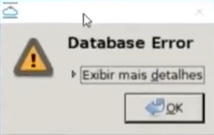
Resolver o problema
Para começar, vá na área de trabalho e procure o ícone do Easygestor
clique com o botão direito do mouse
selecione "abrir local do arquivo"

Pesquisar PostgreSQL
procure o arquivo abaixo e execute ele
Instalar banco de dados
abra o programa e clique em prosseguir até finalizar a instalação

Passwords
Se na instalação pedirem pra você escolher uma senha, use a senha adminadmin
Trocar porta
na opção de porta, troque a porta para¨6543 que é a mesma do Easygestor
isso vai evitar conflito e o trabalho de trocar a porta na instalação do Easygestor
Instalação concluída
desmarque essa opção caso não queira demorar mais com instalações
clique em finish

Abrir Windows explore
Vá até seu windows explore
Entre no disco local (C ou D, depende do seu computador)
Abra na pasta Arquivos de programas (x86)
entre na pasta PostgreSQL --> pasta 9.5 --> pasta bin
procure o programa pgAdmin3 e abra ele
Executar (gerenciador do banco de dados)
Quando abrir o gerenciado na sua maquina vai aparecer o Banco que você acabou de criar, PostgreSQL (localhost 6543)
Abra ele
Vou te pedir uma senha, é a mesma que você cadastrou na instalação do banco de dados, se fez como eu sugeri, é: adminadmin
Clique em "Store Password" para não perguntar novamente sobre a senha
Clique em OK no aviso seguinte
Após a liberação, clique em Database para expandir
No seu banco de dados vai ter apenas o banco Postgres
Clique no banco postgres com o botão direito no mouse
Vá em New Object --> New Database
New database
Nomeie o Database de Easygestor
Clique em ok
Restore
Selecione o novo database Easygestor com o botão direito
clique em restore
Menu Restore
Clique nas reticencias (...) para procurar o arquivo
vai abrir o menu explore
Va em arquivos de programas (86x) na unidade (C ou D) --> Easygestor --> base_em_branco
clique em abrir
Finalizar restore
Clique em restore
Espere finalizar o restauro
Clique em Done para finalizar
Feche o pgAdmin
Terminar instalação
Abra o Easygestor

Vai aparecer a tela a seguir
Clique em seguir

Clique em Seguir até chegar a tela abaixo
Clique em Forward
Como o erro de database foi resolvido, vai seguir normalmente

Se tiver tudo certo vai aparece essa tela e basta clicar em "Rodar o Easygestor"

Tudo pronto
usuario: admin
senha: adminadmin

Agora pode aproveitar seu sistema e fazer a gestão do seu negocio
Conseguiu resolver, ou ficou com alguma dúvida? Comente este artigo, ou manda um email para contato@otimizeseunegocio.com Vou deixar aqui também uma playlist com vídeos de tutorias do Easygestor pra você neste link aqui.
%20Logo_01.png)



Comentários